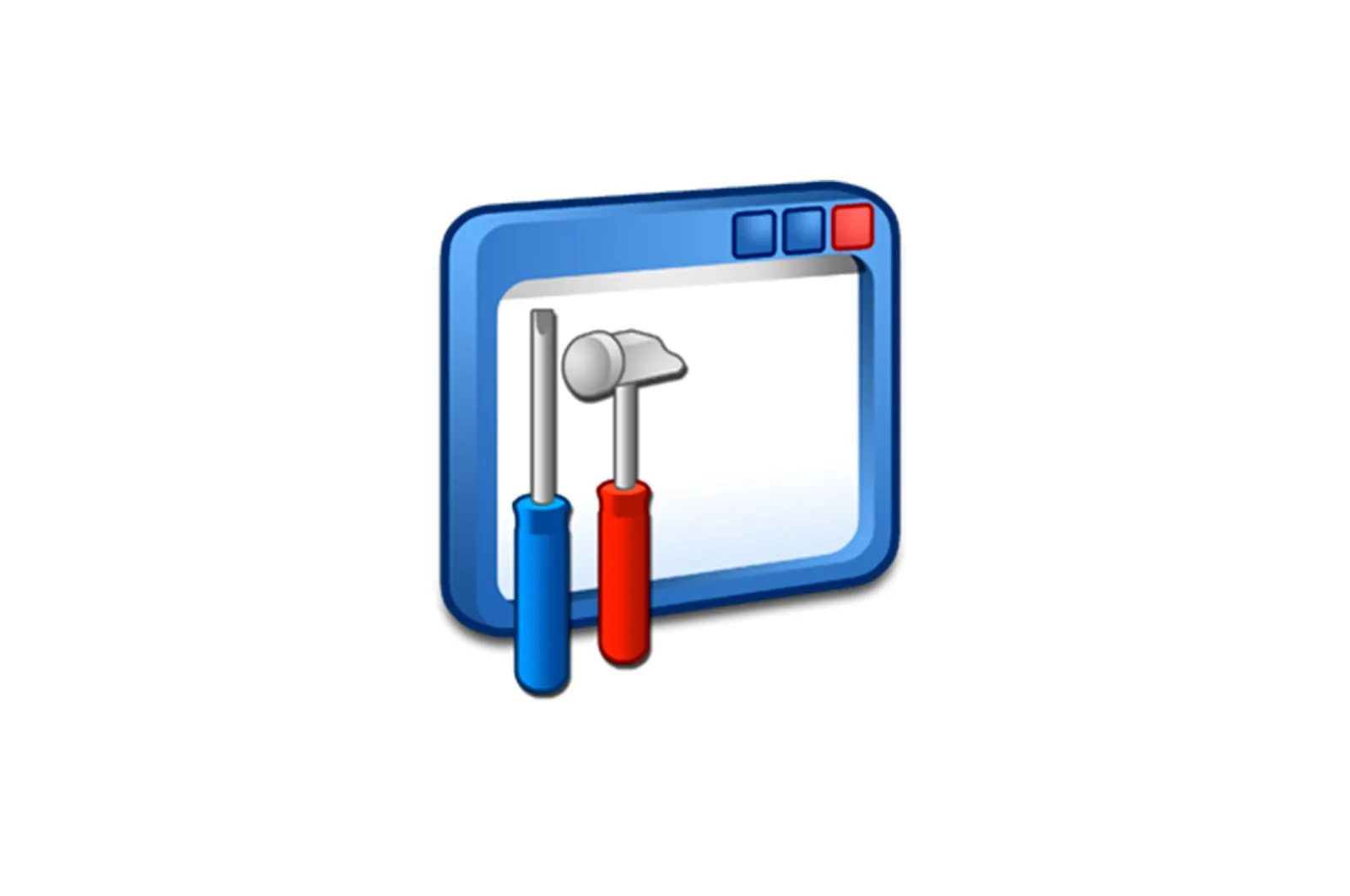
D3drm.dll-dagi xatolarni bartaraf etish haqida malumot
D3drm.dll kutubxonasi ba’zi bir maxsus o’yinlarni boshqarish uchun zarur bo’lgan DirectX to’plamining tarkibiy qismlaridan biridir. Xato Windows 7-da, 2003-2008 yillarda chiqarilgan Direct3D-dan foydalanadigan o’yinlarni ishga tushirishda eng ko’p uchraydi.
1-usul: d3drm.dll-ni yuklang va tizimda ro’yxatdan o’tkazing
Bunday holda, foydalanuvchi kerakli kutubxonani mustaqil ravishda qattiq diskdagi ixtiyoriy joyga yuklab olib, keyin uni Windows katalogida joylashgan tizim papkalarining biriga qo’l bilan ko’chirishi kerak.
Bu papkalar bo’lishi mumkin «Tizim32» (Windowsning x86 versiyalari) yoki «SysWOW64» (Windows ning x64 versiyalari). Ikkinchi holatda, faylni nusxalash uchun bir vaqtning o’zida ikkita ro’yxatlangan papka kerak bo’lishi mumkin.
Ko’pincha siz kutubxonani tizimda o’zingiz ro’yxatdan o’tkazishingiz kerak bo’ladi — aks holda xato davom etaveradi. Buni quyidagicha bajarish mumkin:
- O’zaro aloqada «Boshlanadi». Yugur «Tizim ramzi». ma’mur imtiyozlari bilan.
- Unda buyruq yozing
regsvr32 d3drm.dllva harakatni tasdiqlang Men kirdim. - Agar siz faylni 2 ta papkada tarqatgan bo’lsangiz, uni buyruq bilan ro’yxatdan o’tkazish uchun avval ikkinchi papkaga o’tishingiz kerak
cd C:WindowsSysWOW64va keyin oldingi bosqichdan xuddi shu buyruqni kiriting. - Ehtimol, fayl tizimda allaqachon ro’yxatdan o’tgan bo’lishi mumkin, ammo xato bilan va bunday holatda uni yana ro’yxatdan o’tkazish kerak bo’ladi, bu ketma-ket ikkita buyruq bilan bajarilishi mumkin
regsvr32 /u d3drm.dllиregsvr32 /i d3drm.dll. - Bundan tashqari, shuni ta’kidlash kerakki, agar ushbu usulga erishib bo’lmaydigan bo’lsa, unda uchinchi tomon kompyuter dasturlariga murojaat qilish mumkin, ulardan foydalanish bu erda ko’rsatilgan 1 usuli quyidagi havoladagi maqolalardan.
Qo’shimcha ma’lumot: Windows-da DLL faylini ro’yxatdan o’tkazish
2-usul: DirectX-ni o’rnatish
Windows-ning zamonaviy versiyalaridagi d3drm.dll kutubxonasi (Windows 7 dan boshlab) o’yinlar va dasturlarda deyarli ishlatilmaydi, ammo ba’zi eski dasturlarni ishga tushirish kerak. Yaxshiyamki, Microsoft ushbu faylni tarqatish to’plamidan olib tashlamadi, shuning uchun u tarqatilgan paketning so’nggi versiyalarida ham mavjud. Shuni ta’kidlash kerakki, Windows 10 foydalanuvchilari dastlab tizimga o’rnatilgani uchun DirectX-ni yuklab olishlari shart emas. Agar biron bir faylni qayta o’rnatishingiz yoki etishmayotgan kutubxonani qo’shishingiz kerak bo’lsa, quyidagi ko’rsatmalardan foydalanishingiz kerak.
Ko’proq o’qing: Windows 10 da yo’qolgan DirectX komponentlarini qayta o’rnatish va qo’shish
Boshqa tomondan, Windows-ning oldingi versiyalaridan foydalanuvchilarga quyidagi tavsiyalarga amal qilish tavsiya etiladi.
- O’rnatuvchini ishga tushiring. Tegishli katakchani belgilab, litsenziya shartnomasini qabul qiling va bosing «Keyingi»..
- Keyingi oynada o’rnatmoqchi bo’lgan qo’shimcha qismlarni tanlang va ustiga bosing «Keyingi»..
- Bu DirectX komponentlarini yuklab olish va o’rnatishni boshlaydi. Tugatgandan so’ng, tugmasini bosing «Bajarildi»..
- Kompyuteringizni qayta yoqing.
Direct X bilan bog’langan boshqa dinamik kutubxonalar bilan bir qatorda d3drm.dll fayli ham tizimga o’rnatiladi, bu esa u bilan bog’liq muammolarni avtomatik ravishda hal qiladi.
3-usul: Windows-ni yangilang
Ushbu maslahat, ayniqsa, Windows 10 egalari uchun juda dolzarbdir, chunki tizim bildirishnomalari bilan bir qatorda DirectX bilan bog’liq xatolarni tuzatish / yangilash ham kompyuteringizga yo’l oladi. Yangi fayllarni tekshirish va o’rnatish juda oson:
- O’zaro aloqada «Boshlanadi». dasturni oching «Variantlar»..
- Bu erda siz oxirgi plitkani xohlaysiz. «Yangilanish va xavfsizlik»..
- Yorliqda. «Windows yangilash markazi». tugmachasini toping va bosing «Yangilanishlarni tekshiring.». Agar biron bir yangilanish bo’lsa, ularni o’rnating, kompyuterni qayta yoqing va muammoli o’yin / dasturni ishga tushirishga harakat qiling.
Agar yangilashda qiynalayotgan bo’lsangiz, turli xil muammolarni bartaraf etishda yordam beradigan boshqa materiallar yordam berishi mumkin.
Ko’proq o’qish:
Windows operatsion tizimining yangilanishi bilan bog’liq muammolarni bartaraf etish
Windows 10 / Windows 7 / Windows XP-da yangilanishlarni o’rnatish
4-usul: Tizim fayllarining yaxlitligini tekshirish
Tizim fayllari yoki d3drm.dll haqidagi ro’yxatga olish kitobi buzilgan bo’lishi mumkin. Agar siz bunday vaziyatga duch kelsangiz, buyruq satri va SFC yordam dasturlari yordamida tizimingiz buzilganligini tekshirishingiz mumkin. Ba’zida shikastlanish asbobning o’ziga ta’sir qiladi, natijada skanerlashning boshlanishiga olib kelmaydi yoki xatolar bilan muammolar tugashgan, ammo ularni tuzatib bo’lmaydiganligini bildiradi. Bunday holda, siz SFC-ni o’zi ta’mirlashingiz kerak va keyin to’liq skanerlash va / yoki muammoni hal qilish uchun uni qayta ishga tushirishga harakat qilishingiz kerak. Bularning barchasini bajarish bo’yicha ko’rsatmalar uchun quyida keltirilgan ko’rsatmalarga qarang.
Ko’proq o’qing: Windows-da tizim fayllari yaxlitligini tekshirishni ishlatish va tiklash
Hech narsa yordam bermasa, operatsion tizimni zararli narsalar mavjudligini tekshirib ko’ring, chunki ular ko’pincha tizim tarkibiy qismlarining ishlashini kuzatadilar. Agar viruslar topilsa, ularni yo’q qiling va keyin DLL muammosini hal qilish uchun qayta urinib ko’ring.
Batafsil ma’lumot: The kompyuter viruslariga qarshi kurash
Yuqoridagi usullar d3drm.dll xatosiga yordam berishi kerak.
Muammoni hal qilishda sizga yordam bera olganimizdan xursandmiz.
Bizning mutaxassislarimiz imkon qadar tezroq javob berishga harakat qilishadi.
Ushbu maqola sizga yordam berdimi?
Texnologiyalar, Windows echimlari
D3drm.dll-dagi xatolarni bartaraf etish